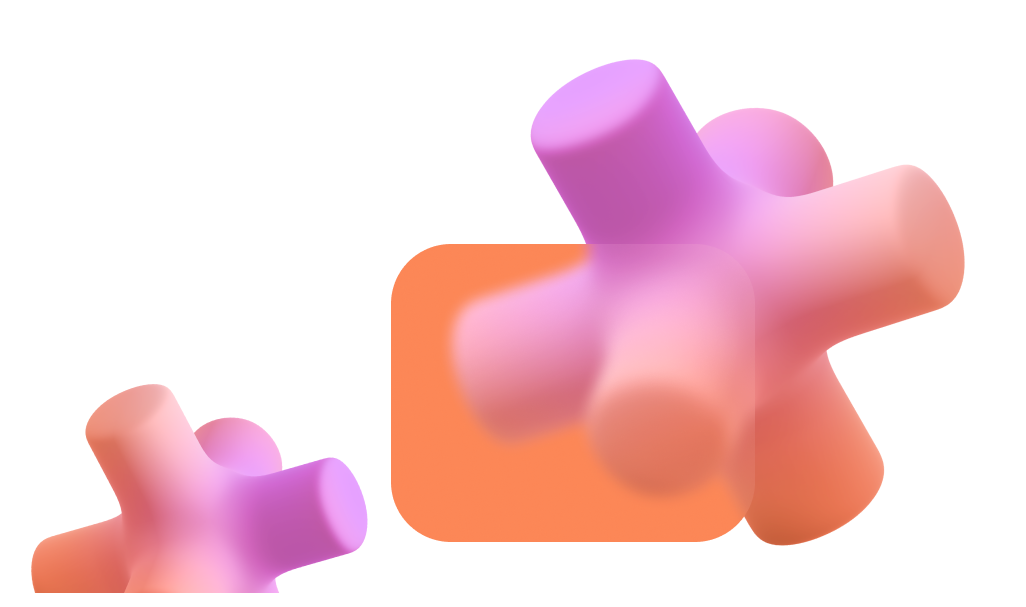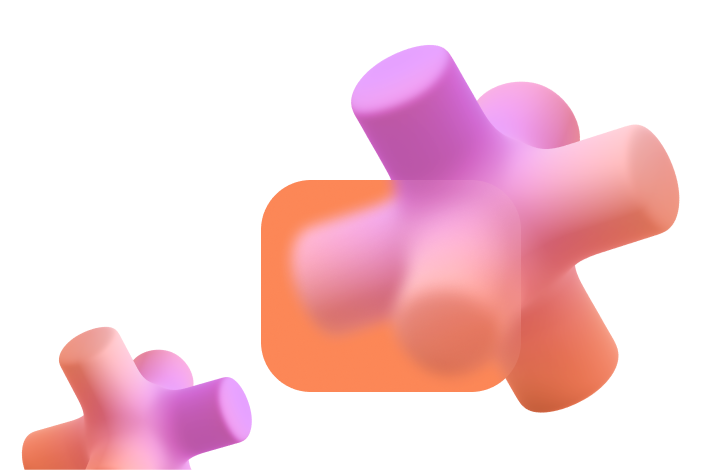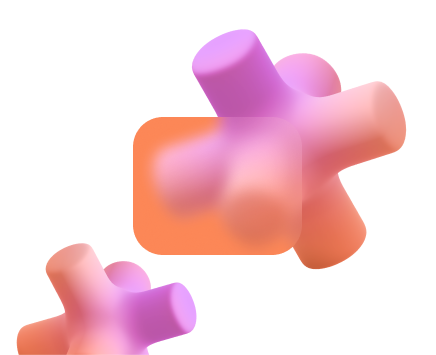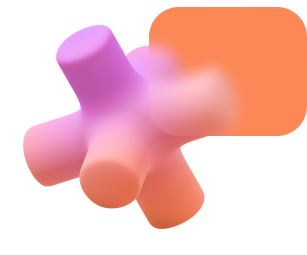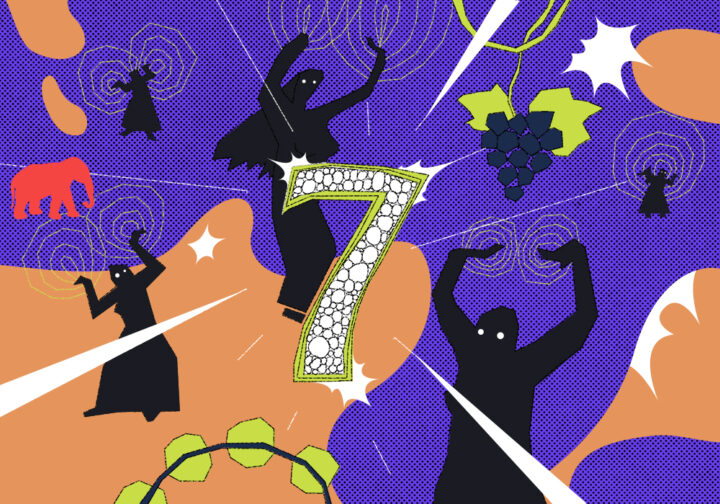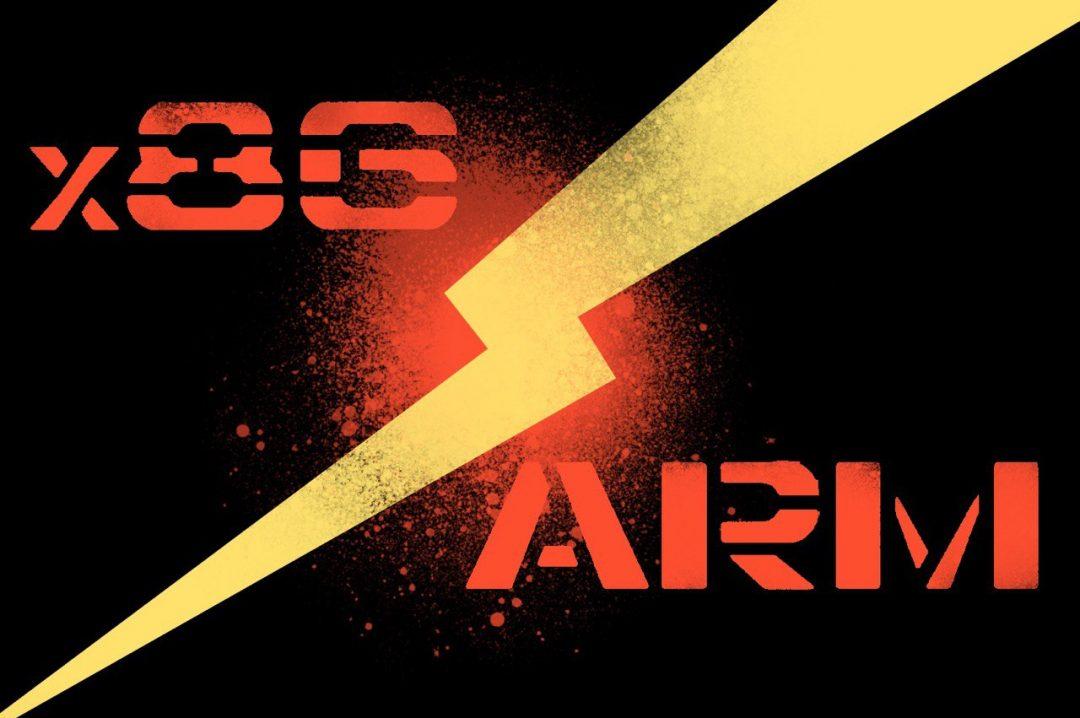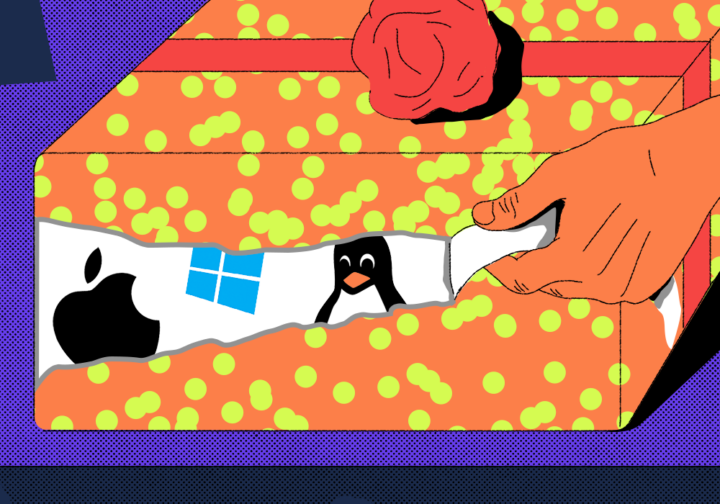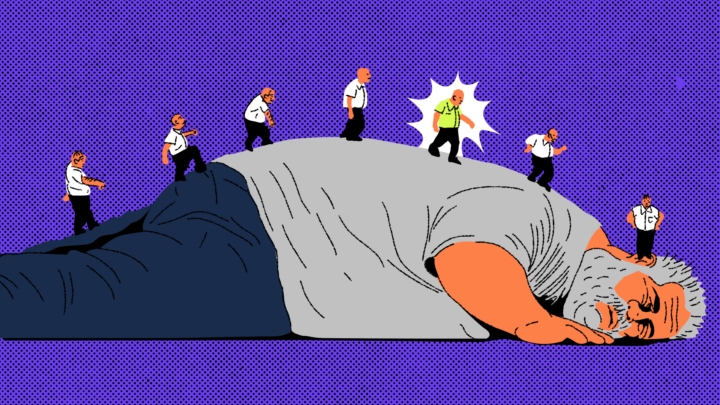14 октября 2025 года Microsoft официально завершила поддержку Windows 10. Это не значит, что ваша операционная система перестала работать? — нет, она продолжит загружаться как ни в чём не бывало. Но теперь с ней происходит то же, что и с автомобилем, на который перестали выпускать запчасти: ехать-то он поедет, но любая поломка может стать фатальной.
Рассказываем, что означает прекращение поддержки и как получать критические обновления Windows 10 ещё какое-то время (а потом всё равно придётся переходить на что-то свежее или другое, если нужна безопасная система).
Поддержка Windows 10 официально закончилась
Что именно изменилось с сегодняшнего дня:
❌ Больше нет обновлений безопасности — Microsoft перестала закрывать все уязвимости, будут доступны только критические апдейты, и то не для всех.
❌ Нет исправлений ошибок — все баги системы останутся навсегда.
✅ Система продолжает работать — все ваши программы и файлы на месте, игры тоже.
✅ Microsoft Defender обновляется — антивирусные базы будут приходить до 2028 года.
💡 Важный момент: уже через неделю после окончания поддержки Windows 7 в 2020 году хакеры начали массово использовать уязвимости, для которых не было исправлений. Примерно то же самое нас ждёт с десяткой.
Правда, не все редакции Windows 10 оказались в одинаковом положении:
- Windows 10 Home/Pro/Education — поддержка полностью прекращена ← мы вот тут
- Windows 10 Enterprise LTSC 2021 — обновления до января 2027
- Windows 10 IoT Enterprise LTSC 2021 — поддержка до января 2032
Получается, что Windows 10 продолжает работать, но теперь она похожа на дом без замков — вроде всё на месте, но войти может кто угодно, если в текущем коде обнаружат новые уязвимости (а их обнаружат, это лишь вопрос времени).
Полезный блок со скидкой
Если вам интересно разбираться со смартфонами, компьютерами и прочими гаджетами и вы хотите научиться создавать софт под них с нуля или тестировать то, что сделали другие, — держите промокод Практикума на любой платный курс: KOD (можно просто на него нажать). Он даст скидку при покупке и позволит сэкономить на обучении.
Бесплатные курсы в Практикуме тоже есть — по всем специальностям и направлениям, начать можно в любой момент, карту привязывать не нужно, если что.
Что теперь будет с обновлениями
Может показаться, что для простых пользователей ничего не изменится: система запускается, программы работают, игры скачиваются, всё летает, как и раньше. Но давайте посмотрим внимательнее, какие именно обновления перестали приходить и чем это грозит на практике.
Критические обновления безопасности закончились для большинства пользователей
До этого времени Microsoft регулярно выпускала патчи, закрывающие уязвимости. Каждый вторник (так называемый Patch Tuesday) вы могли видеть в «Центре обновлений» новые исправления.
Теперь этот процесс прекратился. Теперь, когда обнаруживают новые уязвимости типа:
- удалённое выполнение кода (хакеры могут запускать вредоносные программы на вашем компьютере);
- повышение привилегий (когда вирусы получают права администратора);
- утечки памяти (например, кража паролей и личных данных);
...исправлений для них больше не будет ¯\_(ツ)_/¯
Получается, что для обычных пользователей без обновлений риск заражения или взлома их компьютеров сильно возрастает (и будет расти с каждым днём). Печально, но факт.
Какие обновления ещё работают (пока)
С другой стороны, всё не то чтобы совсем так плохо — некоторые компоненты продолжают получать поддержку:
- Microsoft Defender (который все обычно отключают, будем честны) будет обновляться до 2028 года — он будет получать базы вирусных сигнатур;
- Microsoft 365 (которым пользуются доли процента всех российских пользователей) будет получать апдейты до 10 октября 2028 года;
- Браузер Edge (press F to pay respect) продолжает обновляться.
💡 Microsoft Defender будет получать обновления баз, но не сможет защитить от уязвимости в самой операционной системе. Какие-то знакомые ему вирусы он выловит и заблокирует, но от возможного использования дыр в системе он бессилен.
Программа ESU — временное решение
Для тех, кто не успел перейти на Windows 11, Microsoft предлагает Extended Security Updates (ESU) — программу расширенных обновлений безопасности.
Как это работает:
✅ вы продолжаете получать критические обновления безопасности;
❌ но не получаете новые функции и исправления багов;
❌ техническая поддержка не оказывается (в России неактуально, она уже давно не оказывается).
Для бесплатного подключения нужно настроить резервное копирование в OneDrive через Windows Backup. Ещё вариант — пошаманить с настройками, реестром и специальным софтом, но про это ниже.
LTSC-версии (исключение из правил)
Если у вас специализированная версия Windows, возможно, вам повезло больше: обновления будут доступны до 2032 года. Эти версии создавались для критически важных систем, где частые обновления нежелательны, но важны в любом случае. Такие системы ставят в аэропортах, банковском секторе и во многих объектах критической информационной инфраструктуры.
Реальная угроза: пример из прошлого
Вспомните Windows 7 — после окончания её поддержки в 2020 году:
- через 6 месяцев Steam перестал корректно работать;
- через год большинство новых игр требовали Windows 10;
- через 2 года обновления браузеров стали проблематичными.
С Windows 10 будет то же самое, только процесс ускорится. Самое время подумать про альтернативы или смириться с тем, что однажды с компьютером произойдёт что-то нехорошее.
Что такое критические обновления безопасности и чем они отличаются от обычных патчей
Это самые важные обновления, которые закрывают конкретные дыры в безопасности. В 2024 году Microsoft выпустила 128 критических обновлений для Windows 10. Без них система была бы уязвима для 128 разных типов атак.
Проще говоря, это исправления тех уязвимостей, которые ТОЧНО будут использоваться хакерами для взлома. Не могут использоваться, а именно будут. Если для них нет обновлений, то и от взлома через такое защититься не получится.
Обычные патчи — это улучшения и исправления багов, всё остальное, что не связано с непосредственными угрозами безопасности: исправление синего экрана при печати определённых документов, ускорение работы меню «Пуск» или исправление бага с пропаданием иконок на панели задач.
Они влияют на комфорт, а не на безопасность. То, что иконки больше не будут пропадать с рабочего стола, никак не защитит пользователей от взлома (хотя должно было :-)
❗️ Если вы остаётесь на Windows 10, обязательно используйте ESU для получения критических обновлений. Обычные патчи уже не так важны — без них система будет работать, хоть и с мелкими неудобствами.
Как получать обновления Windows 10 после окончания поддержки
Так как официально у нас Windows не продаётся, остаются только не самые официальные методы. Использовать их или нет, каждый решает сам.
Способ 1: если есть кнопка присоединения к программе расширенных обновлений безопасности (ESU)
Чтобы активировать подписку ESU на домашнем компьютере, сначала проверьте, что все требования к компьютеру выполняются:
- Windows 10 22H2 (любая редакция);
- Обновление KB5063709 (август 2025) или новее;
- Аккаунт Microsoft и права администратора;
- Компьютер не в домене Active Directory;
- Настроено резервное копирование в OneDrive.
Если чего-то из этого списка у вас нет — кнопка не появится.
Процесс подключения: откройте «Параметры» → «Обновление и безопасность». Там нажмите кнопку Enroll now, выберите бесплатный вариант с резервным копированием и подтвердите участие. После этого ваша Windows 10 будет получать обновления безопасности до октября 2026 года.
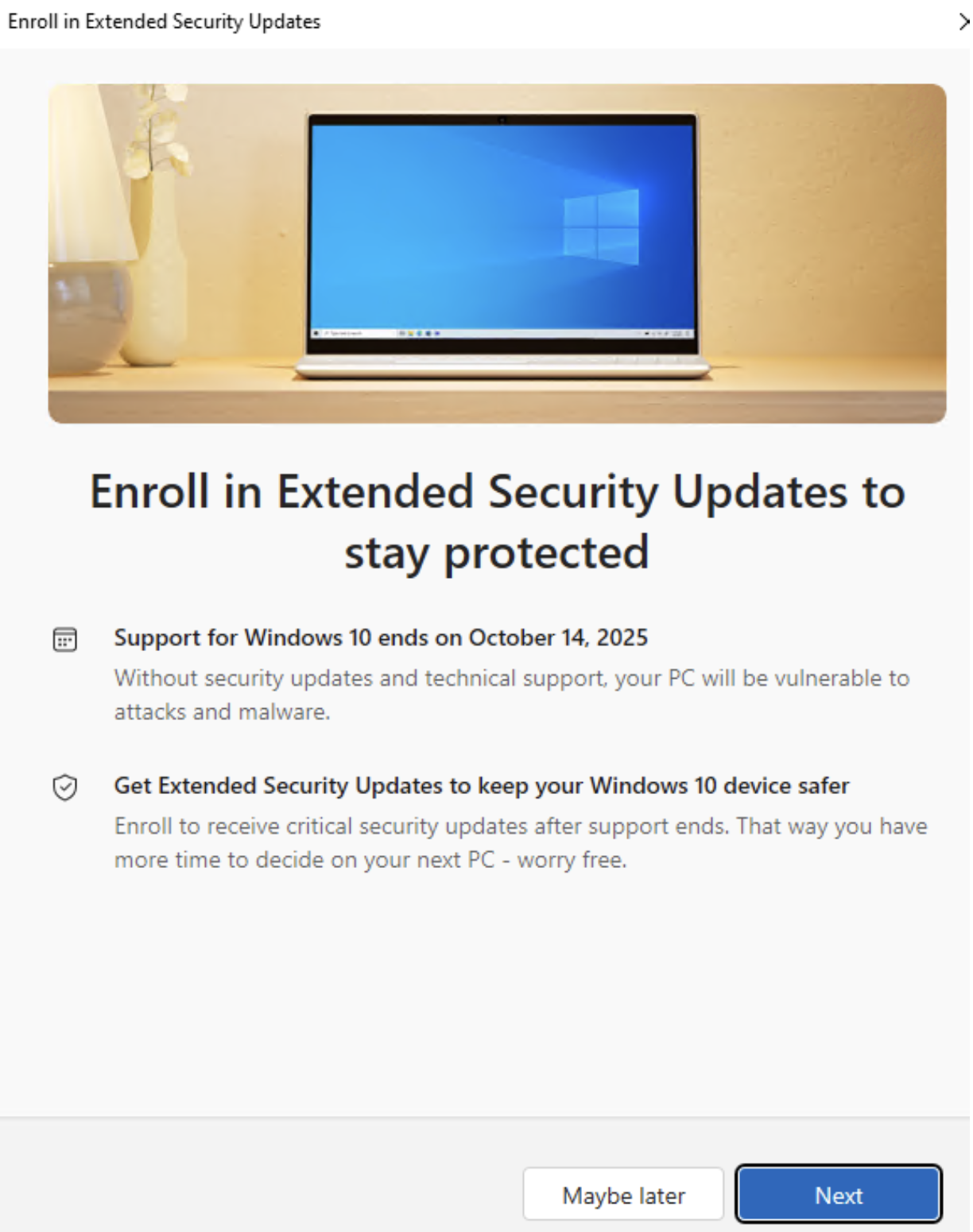
Способ 2: ручное подключение к ESU, если первое не сработало
Бывает, что кнопка для подключения к ESU не отображается. А для пользователей из России и некоторых других стран может потребоваться обход геоблокировки. Рассказываем, как с этим разобраться.
Сохраняем текущий GeoID:
$oldGeoID = (Get-WinHomeLocation).GeoIdМеняем на USA:
Set-WinHomeLocation -GeoId 244После подключения к ESU возвращаем исходные настройки:
Set-WinHomeLocation -GeoId $oldGeoIDЗатем проверяем условия:
- смотрим, что компьютер не в домене;
- проверяем версию Windows 10 (должна быть 22H2);
- устанавливаем обновление KB5062649 или новее.
Теперь там же в терминале проверяем, что значение ESUEligibility = 0x0:
reg.exe query "HKCU\SOFTWARE\Microsoft\Windows
NT\CurrentVersion\Windows\ConsumerESU"
Если нет — надо поправить.
Запускаем службы:
sc.exe config DiagTrack start= auto
sc.exe start DiagTrack
Наконец, добавляем значение в реестр:
reg.exe add "HKLM\SYSTEM\CurrentControlSet\Policies\Microsoft\FeatureManagement\Overrides" /v 4011992206 /t REG_DWORD /d 2 /fПосле этого перезагружаем компьютер, запускаем терминал и пишем:
cmd /c ClipESUConsumer.exe -evaluateEligibility
После этого кнопка Enroll now должна появиться в разделе Windows Update.
Ну и сразу можно отключить планировщик, который тоже может мешать в будущем:
Get-ScheduledTask "ClipESUConsumer"| Disable-ScheduledTask
Проверить, сработало или нет, можно этой командой:
reg.exe query "HKCU\SOFTWARE\Microsoft\Windows NT\CurrentVersion\Windows\ConsumerESU"
ESUEligibility переводится как «Право на участие в ESU» или «Соответствие требованиям ESU», а значения расшифровываются так:
0: Unknown / Feature is not enabled → Неизвестно / Функция не активирована.
1: Ineligible → Не соответствует требованиям.
2: Eligible → Соответствует требованиям.
3: DeviceEnrolled → Устройство зарегистрировано.
5: MSAEnrolled → Учётная запись Microsoft зарегистрирована.
8: LoginWithPrimaryAccountToEnroll → Требуется вход с основной учётной записью для регистрации.
Способ 3: использовать сĸрипт MAS TSforge
MAS — это аббревиатура от Microsoft Activation Scripts (скрипты активации Microsoft), а TSforge — это скрипт для автоматической активации всё того же подключения к программе ESU. Он заставляет компьютер думать, что вы купили лицензию, — а значит, можно присылать вам обновления.
↓
Способ 4: ручная установка обновлений
Тут всё просто, но придётся делать всё самому: заходим на uupdump.net (сайт, где собираются все выходящие обновления Windows), находим последние апдейты и ставим их себе вручную. Установка простая — скачиваем файл и запускаем его как обычную программу, дальше система сделает всё сама.
Обратная сторона надёжности тоже есть: так как это не автоматические обновления, придётся постоянно заходить и мониторить, появилось что новое или нет.
И что в итоге?
А всё.
Десятка даже при наилучших раскладах проживёт в массовом сегменте ещё пару лет, потом софт перестанет выпускаться под эту версию (да и уже сейчас это началось).
Так что в будущем есть три варианта:
- поставить Windows 11;
- перейти на другую ОС;
- оставить всё как есть и пользоваться компьютером как обычно. Главное, не держать на нём личные фото, данные, важную информацию, бэкапы, данные платёжных карт и не пользоваться им как инструментом для удалённой работы в компании. А так норм, жить можно.
Такие дела; посмотрим, что будет через год.